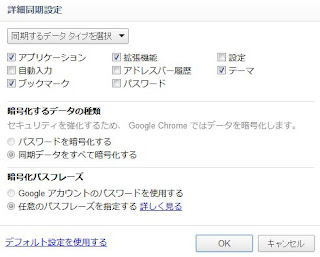先日ZENBOOKの設定をしていた時に、「デスクトップのお気に入りやらを持ち込みたいなぁ」と思っていたら、アカウントを同期することであっという間にできたのでそのご紹介♪
Chromeの右上のスパナマークをクリックしてオプションを選択
個人設定のログインから、Chromeの設定を保存したいアカウントでログイン
保存したいデータを選択するだけ
詳細設定では、同期のために任意のパスフレーズ(=パスワード)を設定することが出来ます。アカウントのパスワードとは別のパスフレーズを設定することで、よりセキュリティを強固にすることが出来ます。
また、Googleの2段階認証プロセスの使用方法についてにて紹介した2段階認証プロセスを使用中の方は、Chromeにログインする際にアプリケーション固有のパスワードを作成する必要がありますので、ご注意ください。
セキュリティ的には十分データは守られていると思いますが、クラウドにデータを保存するわけなので、パスワード等のデータを保存するのはさすがにためらいました。
そういったニーズを考慮してか、データタイプを細かく設定できたり、データを暗号化できるのは嬉しい配慮だとおもいます。
同期したいPCにChromeログインすると、あっという間にアカウント同期されて、ブックマークやテーマ、拡張機能などが自動的にダウンロードされます♪しかも同期されるので、片方のPCで新たにインストールした拡張機能なども、自動的にもう片方のChromeに同期されます(人´∀`*)
複数PCを使用している方にはおススメの機能です♪
 2012/01/28
11:26
2012/01/28
11:26

 Tag:
Tag: